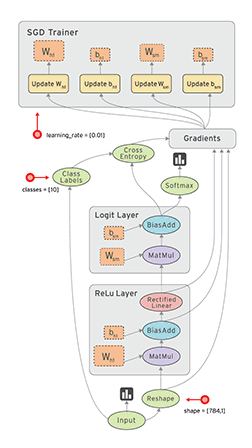아마존 차임은 고품질 영상, 음성, 채팅 및 화면 공유 환경을 제공한다. 회의가 시작될 때 모든 참여자에게 전화를 걸어, 한 번의 버튼 클릭으로 앱 버튼을 클릭하는 것처럼 회의에 참석할 수 있다.
또한 데스크톱PC, iOS, 안드로이드 기기 등에서 회의를 주최하거나 미팅 참여, 채팅, 콘텐츠 및 화면 공유를 실시간으로 할 수 있다. 필요할 때마다 모바일에서 데스크톱 또는 앱에서 앱으로 옮겨가며 사용할 수 있다.
UC 서비스에서 보안을 위해 사용하는 PIN 번호도 요구하지 않는다. 아마존 차임은 회의 시작 시간이 되면 참가자에게 전화를 걸어, 클릭으로 한 번으로 참석할 수 있도록 돕는다. 참석이 늦어질 경우 ‘running late’ 버튼을 누르면, 회의에 참석하는 모든 사람에게 자동으로 통지한다.
소음 방지에도 신경 썼다. 회의 중 누군가의 시끄러운 타이핑 소리 또는 중도 참여 및 탈퇴로 인한 잡음이 들리면, 해당 참가자를 파악해 소리를 차단할 수 있는 ‘음소거’ 기능을 제공한다.
현재 AWS는 아마존 차임을 3가지 버전으로 나눠 출시했다. 무료로 제공되는 ‘아마존 차임 베이직 에디션’을 포함해 ‘아마존 차임 플러스 에디션’, ‘아마존 차임 프로 에디션’ 등이다.
베이직 에디션은 사용자에게 회의 참여, 음성·영상통화, 메시징 및 채팅 기능을 제공한다. 플러스 에디션은 사용자당 1GB의 메시지 저장 공간과 사용자 관리 기능을 추가로 제공한다. 사용자 관리 기능을 통해 사용자는 전체 이메일 도메인을 관리하고, 계정을 비활성화하거나 액티브 디렉토리를 구성할 수 있다. 사용료는 사용자당 월 2.5달러다.
프로 에디션은 사용자당 월 15달러에 이용할 수 있다. 최대 100명을 대상으로 화면 공유 및 영상 기능을 갖춘 회의를 주최할 수 있으며, 무제한 음성통신(VoIP) 지원과 함께 모바일, 노트북 및 실내 비디오에 대한 지원을 받을 수 있다.
'프로그래밍 > Architect' 카테고리의 다른 글
| 넷플릭스 사전엔 버퍼링이란 없다 (0) | 2017.02.28 |
|---|---|
| 구글이 제시한 '관리자의 자격' (0) | 2017.02.28 |
| 프로그래밍 언어 최근 순위 - tiobe.com (0) | 2017.02.14 |
| 마이크로소프트 엣지 (0) | 2017.02.09 |
| 구글, iOS용 ‘크롬’ 오픈소스로 공개 (0) | 2017.02.02 |